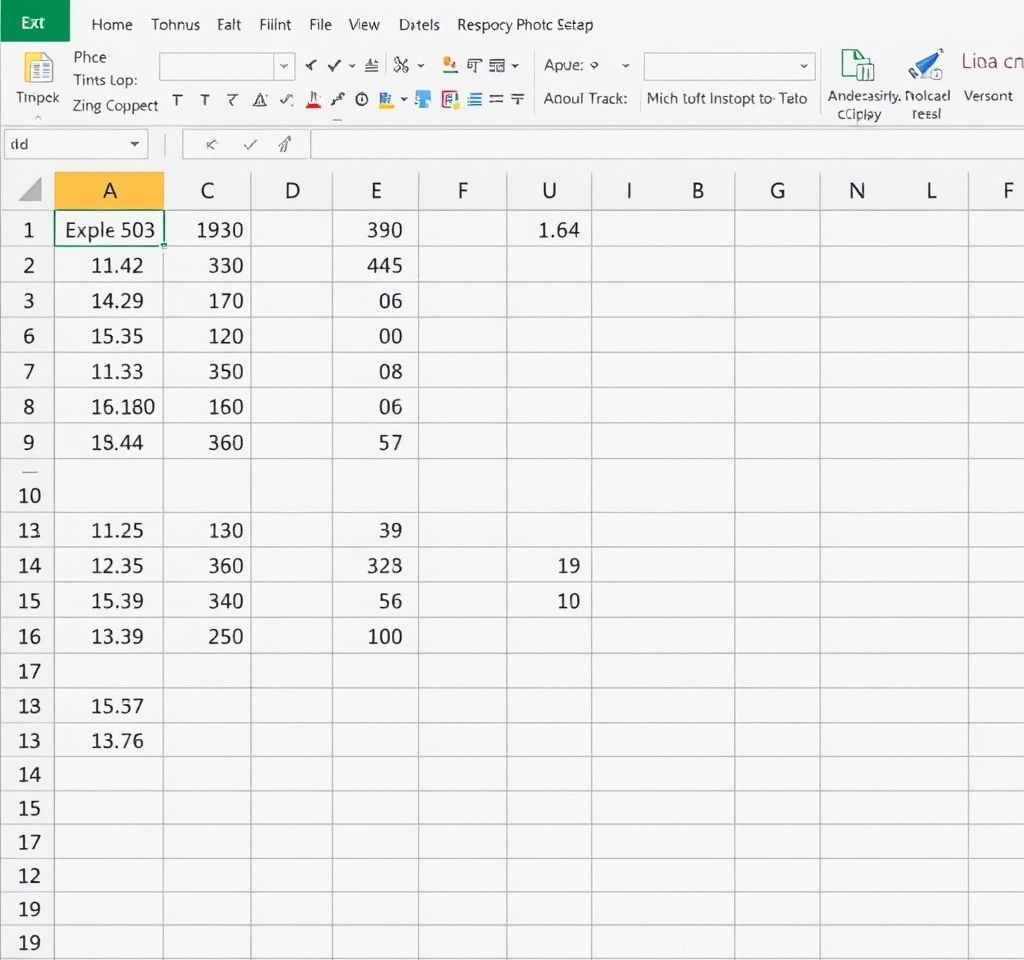
엑셀에서 수식을 작성할 때 가장 중요한 개념 중 하나가 바로 절대참조입니다. 엑셀 절대참조는 특정 셀을 고정하여 수식을 복사하거나 이동해도 참조값이 변하지 않도록 하는 핵심 기능으로, 정확한 계산과 효율적인 데이터 분석을 위해 반드시 알아야 할 필수 스킌입니다. 오늘은 엑셀 절대참조의 개념부터 실무에서 바로 활용할 수 있는 고급 테크닉까지 상세히 알아보겠습니다.
엑셀 절대참조의 기본 개념과 상대참조 차이점
엑셀에서 사용하는 셀 참조 방식은 크게 세 가지로 구분됩니다. 상대참조는 기본 설정으로 A1과 같이 표시되며, 수식을 복사할 때 자동으로 위치가 조정됩니다. 예를 들어 =A1+B1 수식을 아래로 복사하면 =A2+B2로 자동 변경되는 방식입니다. 반면 절대참조는 $A$1처럼 달러 기호를 앞뒤에 붙여 표시하며, 수식을 어디로 복사하든 항상 동일한 셀을 참조합니다. 혼합참조는 $A1 또는 A$1과 같이 행이나 열 중 하나만 고정하는 방식으로 특별한 경우에 활용됩니다.
- 상대참조(A1): 수식 복사 시 위치에 따라 자동 조정
- 절대참조($A$1): 수식 복사해도 항상 동일한 셀 참조
- 혼합참조($A1, A$1): 행 또는 열 중 하나만 고정
이러한 참조 방식의 차이를 정확히 이해하는 것이 엑셀 수식 작성의 핵심이며, 실무에서 데이터 오류를 방지하는 중요한 요소입니다. 마이크로소프트 공식 가이드에서도 이러한 참조 방식의 중요성을 강조하고 있습니다.
엑셀 절대참조 만들기 F4 단축키 활용법
엑셀에서 절대참조를 만드는 가장 효율적인 방법은 F4 단축키를 활용하는 것입니다. 수식을 입력할 때 참조하고자 하는 셀 주소를 입력한 후 F4 키를 누르면 자동으로 달러 기호가 추가되어 절대참조로 변환됩니다. F4 키를 반복해서 누르면 절대참조, 행 고정 혼합참조, 열 고정 혼합참조, 상대참조 순서로 순환하며 변경됩니다.
수동으로 절대참조를 만들 때는 셀 주소 앞에 직접 달러 기호를 입력할 수도 있습니다. 예를 들어 A1 셀을 절대참조로 만들려면 $A$1로 입력하면 됩니다. 이때 열 문자 앞과 행 번호 앞에 모두 달러 기호를 붙여야 완전한 절대참조가 됩니다.
- F4 키 1회: 절대참조 ($A$1)
- F4 키 2회: 행 고정 혼합참조 (A$1)
- F4 키 3회: 열 고정 혼합참조 ($A1)
- F4 키 4회: 상대참조 (A1)
이러한 단축키 활용법을 숙지하면 수식 작성 시간을 대폭 단축할 수 있으며, 복잡한 계산표에서도 빠르게 정확한 참조를 설정할 수 있습니다.
실무에서 자주 사용하는 절대참조 활용 사례
실무에서 절대참조가 가장 많이 활용되는 경우는 고정된 값을 여러 계산에 반복 사용할 때입니다. 대표적인 예로는 세율 계산, 환율 적용, 할인율 계산 등이 있습니다. 예를 들어 부가세율 10%가 B1 셀에 입력되어 있고, 여러 제품의 부가세를 계산해야 한다면 =(단가*수량)*$B$1 형태로 수식을 작성합니다.
또 다른 활용 사례는 누적 합계를 계산할 때입니다. SUM 함수에서 시작 셀은 고정하고 끝 셀만 변경되도록 하려면 =SUM($A$1:A1) 형태로 작성하여 아래로 복사하면 됩니다. 이렇게 하면 각 행에서 첫 번째 셀부터 현재 행까지의 누적 합계가 자동으로 계산됩니다.
- 세율 및 수수료 계산: 고정 비율 적용
- 환율 변환: 고정 환율 기준 계산
- 할인 및 마진 계산: 고정 할인율 적용
- 누적 집계: 시작점 고정 누적 계산
데이터캠프 튜토리얼에서도 이러한 실무 활용 사례들을 상세히 다루고 있어 참고하면 도움이 됩니다.
혼합참조 고급 활용법과 실전 테크닉
혼합참조는 절대참조의 고급 활용법으로, 행 또는 열 중 하나만 고정하는 방식입니다. $A1은 열 A를 고정하고 행만 변경되도록 하며, A$1은 행 1을 고정하고 열만 변경되도록 합니다. 이는 특히 표 형태의 데이터에서 행 제목이나 열 제목을 참조할 때 매우 유용합니다.
예를 들어 가격표에서 각 제품의 월별 판매량을 계산할 때, 제품명은 고정하고 월은 변경되도록 하려면 혼합참조를 활용할 수 있습니다. VLOOKUP 함수와 혼합참조를 조합하면 더욱 강력한 계산표를 만들 수 있습니다.
또한 대량의 데이터를 처리할 때 혼합참조를 활용하면 수식 복사 시간을 대폭 단축할 수 있습니다. 특히 매트릭스 형태의 계산이나 교차표 작성 시 혼합참조는 필수적인 기능입니다.
- 행 고정 혼합참조(A$1): 열은 변경, 행은 고정
- 열 고정 혼합참조($A1): 행은 변경, 열은 고정
- 교차표 계산: 행과 열 제목 참조 시 활용
- VLOOKUP 응용: 검색 범위 부분 고정
절대참조 오류 방지법과 문제 해결 방법
엑셀에서 절대참조를 사용할 때 흔히 발생하는 오류들과 해결 방법을 알아보겠습니다. 가장 흔한 실수는 필요한 곳에 절대참조를 사용하지 않아 수식 복사 시 원하지 않는 결과가 나오는 것입니다. 이를 방지하려면 수식 작성 전에 어떤 셀이 고정되어야 하는지 미리 계획하는 것이 중요합니다.
또 다른 문제는 과도한 절대참조 사용으로 수식이 경직되는 것입니다. 모든 참조를 절대참조로 만들면 유연성이 떨어지므로, 상황에 맞게 적절히 조합해서 사용해야 합니다. GCF 글로벌 교육 자료에서도 이러한 균형 잡힌 활용법을 강조하고 있습니다.
- 수식 복사 전 참조 방식 확인
- 복잡한 수식에서는 단계별 검증
- 명명된 범위 활용으로 가독성 향상
- 수식 추적 기능으로 참조 관계 확인
문제가 발생했을 때는 수식 표시줄에서 각 셀 참조를 클릭하면 해당 셀이 강조 표시되므로, 올바른 셀을 참조하고 있는지 쉽게 확인할 수 있습니다.
엑셀 절대참조 효율성 극대화 고급 팁
엑셀 절대참조의 효율성을 극대화하기 위한 고급 팁들을 소개합니다. 먼저 명명된 범위를 활용하면 절대참조보다 더 직관적이고 관리하기 쉬운 수식을 만들 수 있습니다. 예를 들어 B1 셀을 ‘세율’이라고 명명하면 $B$1 대신 ‘세율’을 직접 수식에 사용할 수 있습니다.
대량의 수식을 한 번에 절대참조로 변경하려면 찾기 및 바꾸기 기능을 활용할 수 있습니다. Ctrl+H를 눌러 찾기 및 바꾸기 창을 연 후, 찾을 내용에 셀 주소를, 바꿀 내용에 절대참조 형태를 입력하면 됩니다.
복잡한 재무 모델링이나 데이터 분석에서는 절대참조와 상대참조를 체계적으로 조합하는 것이 중요합니다. W3Schools 엑셀 가이드에서도 이러한 체계적 접근법을 제시하고 있습니다.
- 명명된 범위로 가독성 향상
- 찾기 바꾸기로 대량 변경
- 표 구조화로 자동 참조 확장
- 조건부 서식과 연계 활용
이러한 고급 기법들을 마스터하면 엑셀에서 더욱 전문적이고 효율적인 데이터 작업이 가능합니다. 특히 반복적인 업무가 많은 재무, 회계, 분석 분야에서는 이러한 기법들이 업무 생산성을 크게 향상시킬 수 있습니다.